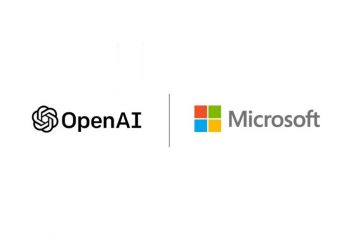Lär dig det enklaste sättet att snabbt ta bort alternativet”Redigera med färg”från högerklick-kontextmenyn i Windows 11.
När du högerklickar på en bild i Windows 11 ser du alternativet”Redigera med färg”. Att välja det här alternativet öppnar bilden i färgappen. När du var användbar när var sista gången du öppnade någon bild i färg? Som sådan är det ganska mycket ett värdelöst alternativ att inte bara hämtar kontextmenyn utan också gör det lite långsammare att ladda under vissa omständigheter. Tack och lov, med en liten registerjustering, kan du enkelt ta bort det här alternativet. När den har tagits bort kommer din högerklick-kontextmeny att ha ett mindre värdelöst alternativ, vilket i sin tur gör det så mycket mer användbart.
I den här snabba och enkla guiden, låt mig visa dig hur du tar bort redigering med färgalternativ från kontextmenyn i enkla steg. Låt oss komma igång.
Registry Editor “. Gå till Följande mapp i registerredaktören. HKEY_CURRENT_USER \ Software \ Microsoft \ Windows \ CurrentVersion \ Shell Extensions Högerklick “ Shell Extensions “-mappen på den vänstra panelen. “Blocked” Folder.Select “ new “> “ String Value “. Ställ in namnet som “ {2430f218-b743-4fd6-97bf-5c76541b4ae9} “.” Redigera med färg “-alternativet är tas bort från kontextmenyn .
detaljerade steg (med skärmdumpar)
För att göra detta arbete måste du ändra registret. Så det första du bör göra är Öppna registerredaktören . För att göra det, öppna Start-menyn genom att trycka på”Windows”-tangenten, sök efter” registerredigeraren “, och klicka på alternativet” öppna “.
efter öppning av den regliga redaktionen Mapp .
hkey_current_user \ Software \ Microsoft \ Windows \ CurrentVersion \ Shell Extensions
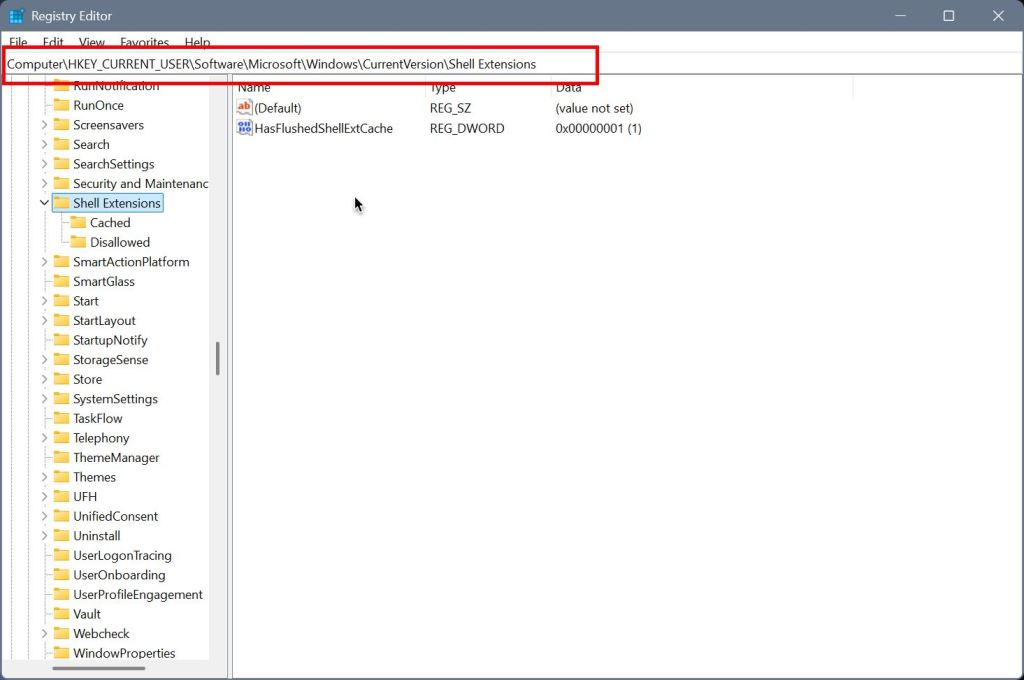
nu måste vi skapa en undermolda under den skalförlängningar. För att göra det, högerklicka mappen” skalförlängningar “och välj” ny “och sedan” nyckel “. Ovanstående åtgärd skapar en ny tom mapp. Namnge mappen” blockerad “.
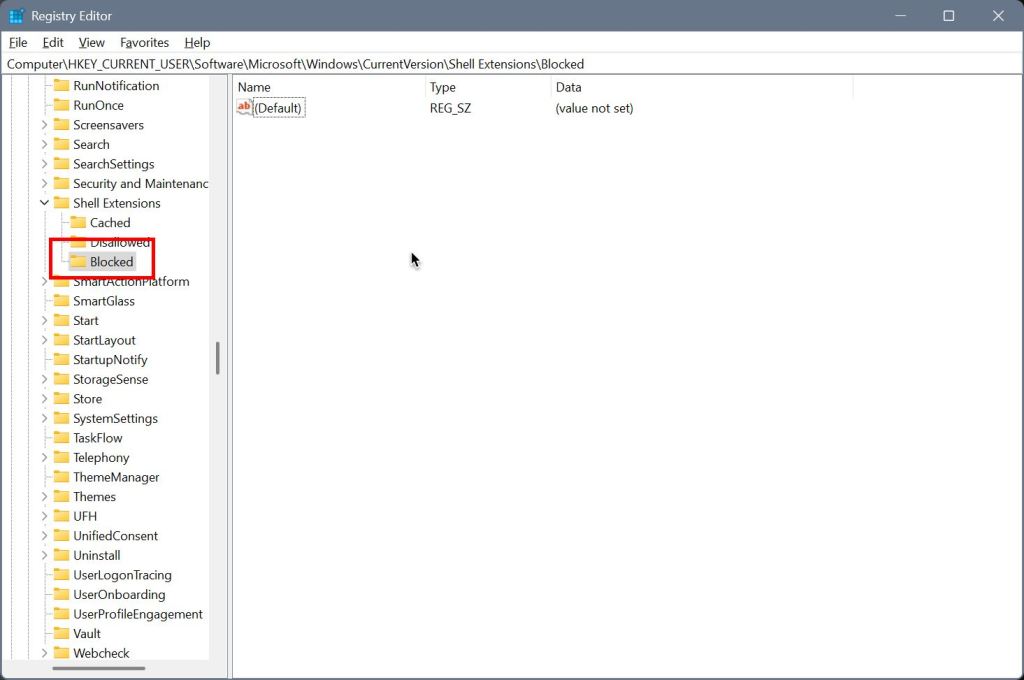
Next, right-click the “Blocked”folder and select “New“and Sedan “ strängvärde “. Namnge det nya värdet som “ {2430F218-B743-4FD6-97BF-5C76541B4AE9} “.
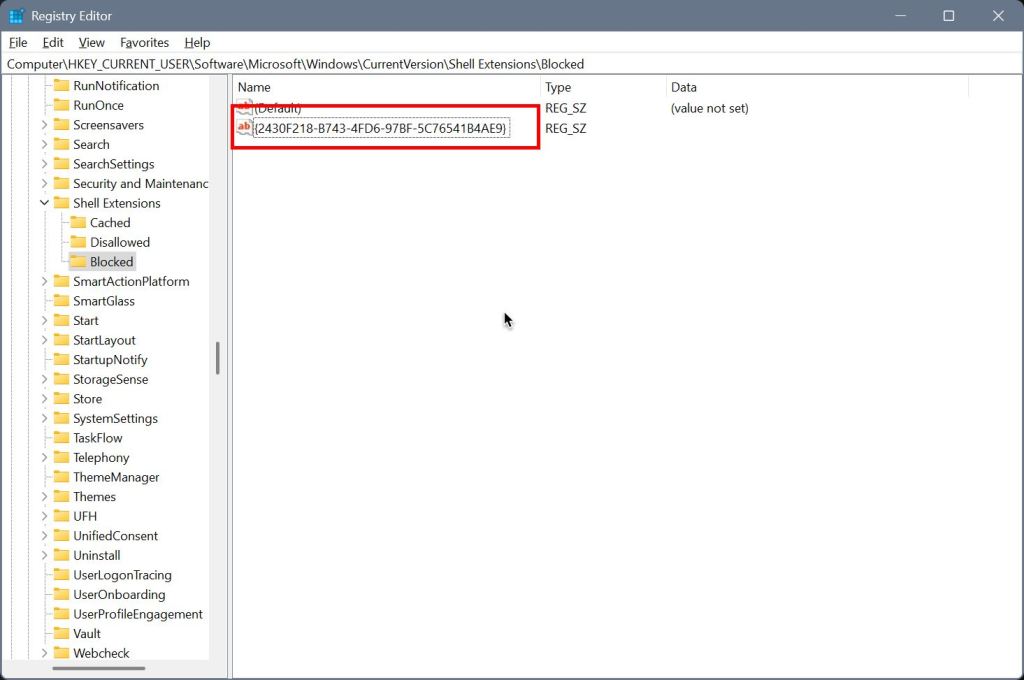
det är det. Stäng registerredigeraren och starta om datorn. Efter omstart av tas”redigera med färg”-alternativet från högerklick-kontextmenyn.
Om du har några frågor eller behöver hjälp, kommentera nedan. Jag hjälper gärna till.